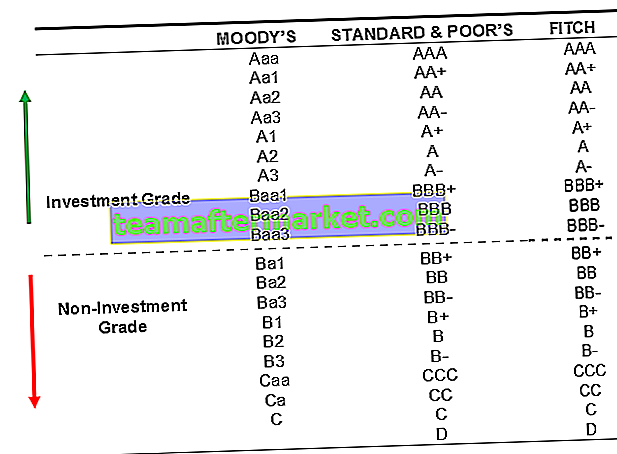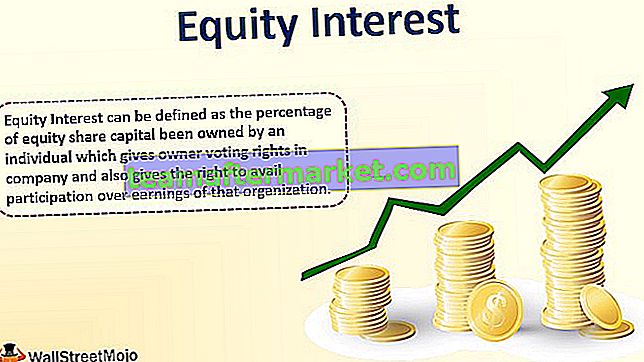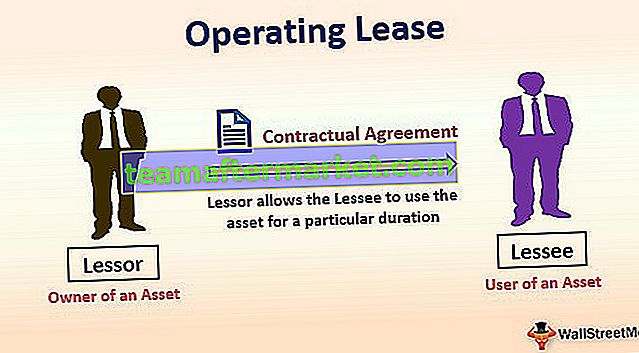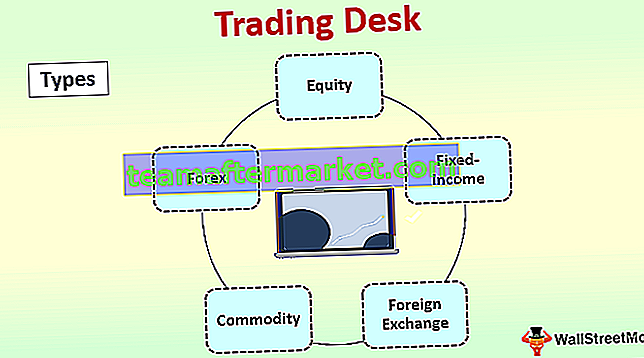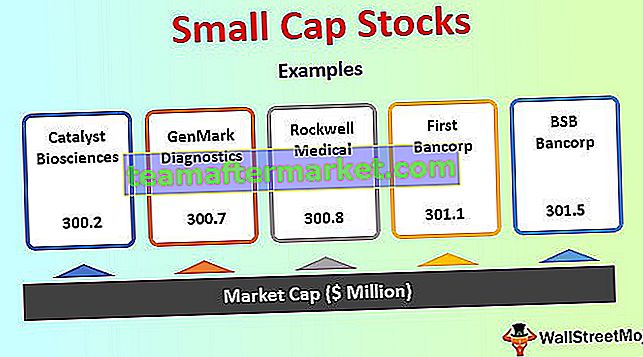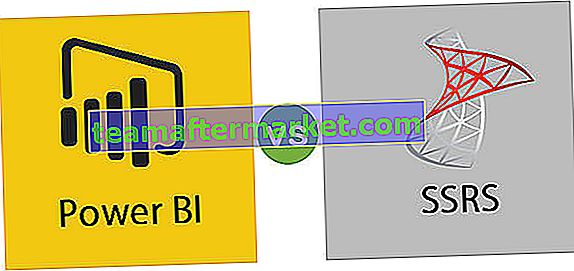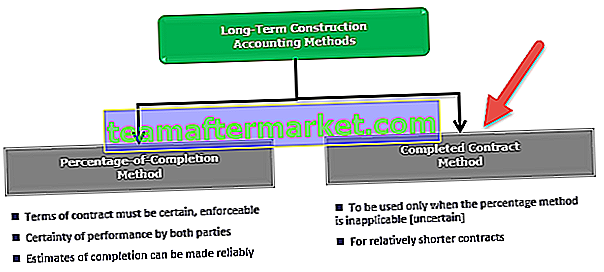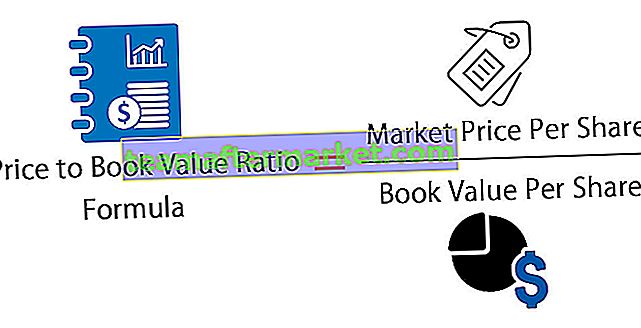Vlakdiagram in Excel is in feite een lijndiagram waar de gegevens van verschillende reeksen gescheiden lijnen zijn en aanwezig zijn in verschillende kleuren, een vlakdiagram wordt gebruikt om de impact en veranderingen in verschillende gegevensreeksen in de loop van de tijd weer te geven, er is geen ingebouwd diagram voor een vlakdiagram in Excel maken we dit diagram met behulp van het lijndiagram.
Vlakdiagram in Excel
Het selecteren van grafieken om de grafische voorstellingen weer te geven is te moeilijk als er veel keuzes zijn. Het is erg belangrijk om het juiste kaarttype te selecteren, zodat de resultaten worden behaald of het doel wordt bereikt. Het vereist veel ervaring en moeite om de juiste kaart te selecteren.
Een gebied is het diagram zoals een lijndiagram dat één verschil heeft: het gebied onder de lijn is gevuld met kleur, waardoor het anders is. Een vlakdiagram in Excel wordt gebruikt om de gegevens weer te geven die ook een tijdreeksrelatie weergeven.
Gebruik van vlakdiagram
- Het is handig als we verschillende tijdreeksgegevens hebben en we de relatie van elke set met de hele gegevens moeten laten zien.
- Er zijn twee assen X en Y, waar informatie wordt geplot in een vlakdiagram. Het wordt voornamelijk gebruikt wanneer de trend moet worden weergegeven met de grootte in plaats van individuele gegevenswaarden.
- De reeksen met minder waarden raken over het algemeen verscholen achter de reeksen met hoge waarden. Deze grafiek in Excel bestaat uit 3 typen in zowel 2D- als 3D-indeling, namelijk Gebied, Gestapelde Grafiek, 100% Gestapelde Grafiek. Als we gebruiken om de reeks verschillende gegevens weer te geven, is 3D aan te raden.
Hoe maak je een vlakdiagram in Excel?
Vlakdiagram is heel eenvoudig en gemakkelijk te gebruiken. Laten we de werking van Excel Area Chart begrijpen met enkele voorbeelden.
U kunt dit Excel-sjabloon voor vlakdiagrammen hier downloaden - Excel-sjabloon voor vlakdiagrammenVoorbeeld 1
- Selecteer de hele gegevens of het hele bereik, waarvoor we de grafiek moeten maken:

- Ga vervolgens naar het tabblad Invoegen en selecteer op Vlakdiagram zoals hieronder:

- We moeten een van de grafieken selecteren, die wordt weergegeven in de vervolgkeuzelijst nadat we hierboven hebben geklikt, zie onderstaande afbeelding:

- Het Excel-diagram wordt als volgt gevuld:

Dit zijn dus de basisstappen die we moeten volgen om een vlakdiagram in Excel te maken.
Voorbeeld # 2 - Gestapeld gebied
Het is hetzelfde als hierboven, we hoeven alleen maar op 2D gestapeld gebied te klikken zoals hieronder:

Bovenstaande selectie creëert onderstaande grafiek:

Dus hier kunnen we de relatie zien tussen de gegevens en het jaar, wat een tijdrelatie is. De algemene trend van de Spelen in relatie tot het jaar.
Voorbeeld # 3 - 100% gestapeld gebied
Het enige verschil is dat alle waarden 100% op de Y-as worden weergegeven, zoals hieronder:

Het helpt bij het tonen van een betere weergave van productlijnen.
De enige verandering in het creëren van 100% gestapeld gebied is om de laatste optie in 2D of 3D te selecteren, zoals hieronder:

Hieronder is het resultaat:

We kunnen de trends van veranderingen in het verbruik van productlampen en ventilatoren over een aantal jaren analyseren.
Daarom hebben we het bovenstaande voorbeeld van de 3 soorten vlakdiagrammen in Excel gezien, wat ons helpt om het beter te begrijpen.
Het toont de waarde niet in de weergave. Het toont de trends.
Varianten van het Excel-vlakdiagram
Deze grafiek kan op twee manieren worden weergegeven:
- Gegevensplots die elkaar overlappen
- Gegevensplots die op elkaar zijn gestapeld
Voordelen
- Vergelijking van de trend: na het bekijken van Area Chart in Excel, geeft het ons een duidelijk inzicht in de trend die door elk product wordt gevolgd.
- Vergelijking tussen kleine nr. van de categorie: het gestapelde gebied is gemakkelijker te begrijpen dan het overlappende. Hoewel het lezen zeker meer moeite kost dan nodig was voor een kaart met twee categorieën.
- Vergelijking tussen Trends en niet de waarden: de overlappende gegevens zijn ook leesbaar en nuttig door de kleuren en de juiste waarden te geven.
Nadelen
- Begrip: om de waarden of gegevens van de plot af te leiden, moet deze worden gelezen ten opzichte van de vorige plot waaruit we een vergelijking moeten maken. Iedereen is er niet van gewend.
- Moeilijk te analyseren: soms is het erg moeilijk om de gegevens te lezen en te analyseren om de gewenste resultaten te bereiken.
Punten om te onthouden
- De gebruiker moet de basiskennis van de kaart hebben om de vlakkaart te begrijpen.
- De gegevens moeten in relatie tot tijd met elkaar worden vergeleken.
- Basiskennis van de analysetabel.